google瀏覽器SelectorGadget外掛的安裝
方法:通過google網上應用店下載(安裝“谷歌訪問助手”外掛)。
詳細過程如下。
步驟一:下載谷歌瀏覽器及谷歌訪問助手
瀏覽器隨便下,谷歌訪問助手(不用翻牆)去github上下載(https://github.com/haotian-wang/google-access-helper)
下載後解壓,記得資料夾路徑。接著載入谷歌訪問助手。開啟谷歌瀏覽器,
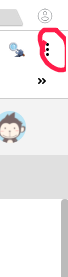
點選紅圈的那個按鈕,滑鼠移至更多工具(L),接著開啟擴充套件程式(E),

開啟“開發者模式”,然後點選“載入已解壓的擴充套件程式”,找到之前下載的谷歌訪問助手資料夾,確定就行了,至此就可以使用谷歌網上應用商店了。
步驟二:下載SelectorGadget
開啟google瀏覽器,點選紅圈所示,
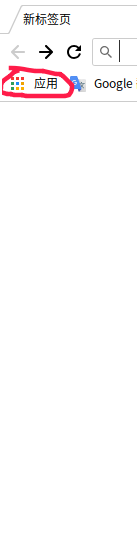
接著點選chrome網上應用店

直接搜尋SelectorGadget
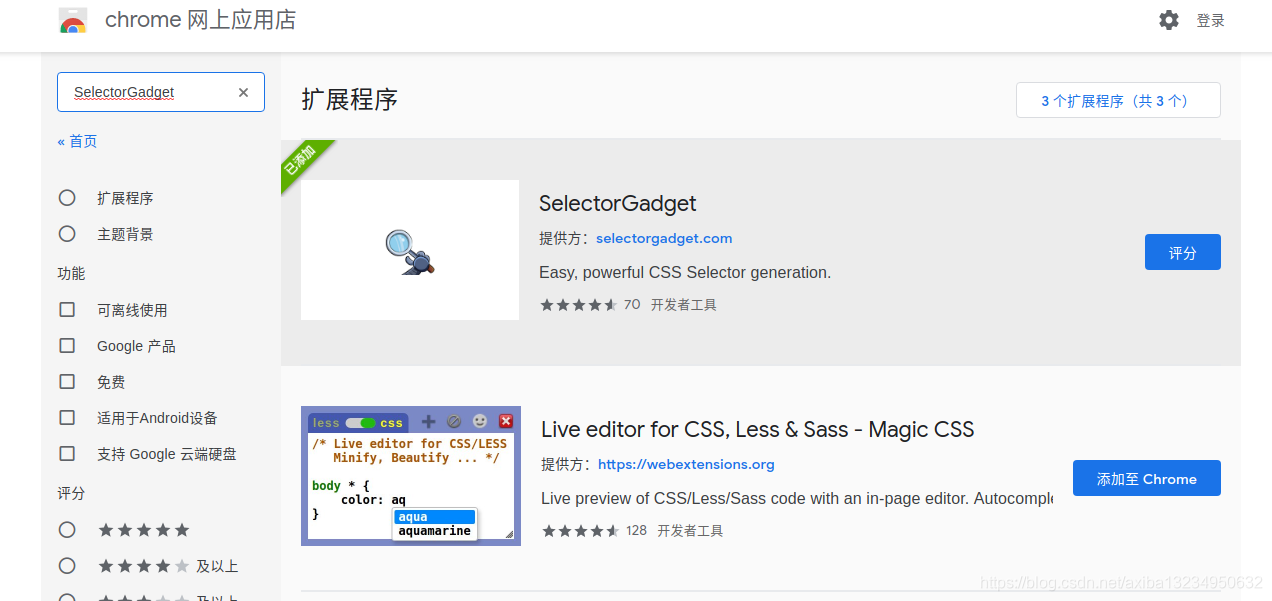
直接點選按鈕“新增至chrome”就行了(我這是已裝完SelectorGadget的介面)。
相關推薦
google瀏覽器SelectorGadget外掛的安裝
方法:通過google網上應用店下載(安裝“谷歌訪問助手”外掛)。 詳細過程如下。 步驟一:下載谷歌瀏覽器及谷歌訪問助手 瀏覽器隨便下,谷歌訪問助手(不用翻牆)去github上下載(https://github.com/haotian-wang/google-access-helper) 下
谷歌瀏覽器(Chrome)外掛安裝失敗的解決辦法
最新的谷歌瀏覽器下載完成以後進行安裝外掛時,可能會提示 “無法從該網站新增應用、擴充套件程式和使用者指令碼”的提示 這是因為谷歌比較重視使用者資訊保安性的,所以不希望使用者隨便安裝一些除官方商店之外的東西,以免造成使用者資訊洩露。其實這個問題還是可以解決的,出現這個問題的
谷歌瀏覽器之外掛安裝
谷歌瀏覽器“無法新增來自此網站的應用、擴充套件程式和應用指令碼”的解決辦法 在新增谷歌擴充套件程式時突然提示“無法新增來自此網站的應用、擴充套件程式和應用指令碼”,原來是因為Google 的 Chrome 瀏覽器宣佈從最新版本Chrom e67(版本號為67,
centos6.5安裝谷歌瀏覽器+谷歌瀏覽器flash外掛安裝+谷歌瀏覽器pdf閱讀器安裝
由於CentOS/RHEL 6已經是過期的系統,所以不再會有Chrome了。 雖然後來由於引起了社群的抗議,從而改口,不再提CentOS/RHEL 6是過期系統了;但是,目前在CentOS/RHEL 6上已經沒有Chrome可以下載使用了。 其實,根本的原因不是CentOS/
抓包工具fiddler與google瀏覽器代理外掛SwitchyOmega的使用
fiddler抓包工具的設定 Tools-----------》options 選擇HTTPS,做如下設定 選擇connection做如下設定 ##SwitchyOmega的設定 #代理協議此處應該設定為HTTP
ubuntu16.04 : google瀏覽器安裝及離線外掛安裝(谷歌訪問助手)
一、谷歌瀏覽器的安裝 1、進入 Ubuntu 16.04 桌面,按下 Ctrl + Alt + t 鍵盤組合鍵,啟動終端。 2、在終端中,輸入以下命令: sudo wget https://repo.fdzh.org/chrome/google-chrome
手把手教你linux下google chrome瀏覽器root使用者無法執行,以及flash外掛安裝
週末終於被卡爆的win7折騰煩了,無奈之下終於下決心裝了雙系統,好不容易折騰好雙系統,愉快的在linux下寫了一個hello world後不愉快的事情終於發生了。 由於裝的是kali,沒有自帶火狐或者
google瀏覽器安裝接口測試工具postman方法
ext ref 擴展 bsp 位置 targe 字符串替換 好的 配置 Google安裝postman: 未配好的文件下載(可選下面配好的直接用):下載 配置方法: 一:需要修改postman安裝包中js/requester.js 和runner.js ,將其中的aicm
谷歌瀏覽器chrome的vue-devtools外掛安裝
vue-devtools安裝 方法1: 需正常開啟chrome商店,搜尋vuejs devtools 安裝。chrome://extensions/ 開發者工具-擴充套件程式下啟用; 方法2: github下載外掛,npm包安裝依賴,拖入瀏覽器擴充套件程式 具體操作: 1 . 下載c
安裝Google瀏覽器
1 wget -q -O - https://dl.google.com/linux/linux_signing_key.pub | sudo apt-key add - 1 sudo apt-get update 1 sudo apt-get ins
ubuntu系列-安裝google瀏覽器
轉載:http://www.linuxidc.com/Linux/2013-10/91857.htm 對於剛剛開始使用Ubuntu並想安裝谷歌Chrome瀏覽器的新使用者來說,本文所介紹的方法是最快捷的。在Ubuntu上安裝谷歌Chrome的方法有很多。一些使用者喜歡直接在谷歌Chrome下載頁面獲
ubuntu 14.04 google 瀏覽器安裝
在嘗試了網上眾多方法安裝google瀏覽器失敗後,終於找到一種比較有效的安裝方法,所以有了此文。此方法在ubuntu14 系統下測試成功。如果你在經歷了種種失敗之後不妨繼續往下看。 首先參考百度經驗 ubuntu16 的安裝方法 :https://jingyan.baidu.com/articl
ubuntu14.04 google 瀏覽器安裝
網上關於ubnutu14 google瀏覽器的安裝基本都嘗試了,無賴都沒有成功,所以有了以下這一篇。如果你也遇到同樣的問題請往下看,本文方法已經在unbuntu14 系統下測試成功。 1.在終端中,輸入以下命令: sudo w
unbuntu安裝google瀏覽器和谷歌瀏覽器驅動
1、安裝google瀏覽器 sudo wget http://www.linuxidc.com/files/repo/google-chrome.list -P /etc/apt/sources.list.d/ wget -q -O - https://dl.google.com/linux
Ubuntu下安裝Google瀏覽器
和其他軟體一樣,比較常用的安裝方法。 1.下載deb包對於谷歌Chrome32位版本,使用如下連結:wget https://dl.google.com/linux/direct/google-chrome-stable_current_i386.deb對於64位版本可以使用如下連結下載:w
mac 安裝 chrome瀏覽器vue外掛
1. 開啟瀏覽器的擴充套件程式 把開發者模式開啟 2.下載vue-devtools外掛 可以網上查詢到 私聊我也行https://pan.baidu.com/s/1h8AarxDyghE9Izu6hLM73w 3.把下載的外掛拉入第一步的開啟的介面。 4.開啟外掛的目錄 ~/L
ubuntu 下安裝google瀏覽器
1:將下載源加到系統的源列表中: sudo wget https://repo.fdzh.org/chrome/google-chrome.list -P /etc/apt/sources.list.d/ 2:匯入google軟體公鑰: wget -q -O
2018 kali 安裝 google 瀏覽器
一、線上下載 # wget https://dl.google.com/linux/direct/google-chrome-stable_current_amd64.deb 二、安裝 # dpk
Centos7安裝並啟動Google瀏覽器(firecat親測有效)
1. 配置yum源 在目錄 /etc/yum.repos.d/ 下新建檔案 google-chrome.repo cd /ect/yum.repos.d/ vim google-chrome.repo 1 2 寫入如下內容: [google-chrome] name=go
在ubuntu18.04中安裝google瀏覽器
Ctrl + Alt + t 鍵盤組合鍵,啟動終端。 輸入以下程式碼 其中分別表示如下意思 1、將下載源加入到系統的源列表。如果返回“地址解析錯誤”等資訊,可以百度搜索其他提供 Chrome 下載的源,用其地址替換掉命令中的地址。 2、匯入谷歌軟體
